تعد مزامنة الوقت الصحيحة في Linux هي المفتاح للتشغيل الصحيح لغالبية التطبيقات والخدمات ، وهذا ينطبق بشكل خاص على تلك الأدوات المتصلة بطريقة ما بالإنترنت. في جميع توزيعات نظام التشغيل هذا ، تكون الأداة المساعدة الخاصة مسؤولة عن مزامنة التاريخ والوقت. إنه نشط بشكل افتراضي ، لذلك ليست هناك حاجة للمستخدمين لتعديله أو تعديله. ومع ذلك ، في بعض الأحيان تنشأ مثل هذه الحاجة لأسباب مختلفة ، على سبيل المثال ، الفشل العشوائي. اليوم نريد النظر في مبدأ هذا التكوين وتغيير خدمة المزامنة إلى خدمة مألوفة أكثر للعديد من المستخدمين.
مزامنة الوقت في لينكس
بادئ ذي بدء ، دعنا نوضح أنه لن يكون من الممكن لمس جميع التوزيعات تمامًا في مقال واحد ، لذلك سنأخذ التجميع الأكثر شيوعًا - Ubuntu كمثال. في أنظمة التشغيل الأخرى ، يكون كل شيء متطابقًا تقريبًا ، ويتم ملاحظة الاختلافات فقط في عناصر الواجهة الرسومية. ومع ذلك ، إذا لم تجد المعلومات التي تهمك في هذه المقالة ، فسيتعين عليك استخدام الوثائق الرسمية لمجموعة التوزيع للتعامل مع المهمة المطروحة.
تحديد التاريخ عبر واجهة رسومية
قبل أن ندخل في تحليل الخدمات لمزامنة الوقت ، دعونا نلقي نظرة على إعداد مهم للمبتدئين. يفضل معظم مبتدئي Linux استخدام القائمة الرسومية لتكوين المعلمات الضرورية ، وهذا ينطبق أيضًا على الوقت. تتم العملية برمتها على النحو التالي:
- افتح قائمة التطبيق وابحث هناك "خيارات".
- انتقل إلى القسم "معلومات النظام".
- هنا أنت مهتم في الفئة "التاريخ و الوقت".
- انتبه إلى نقاط الكشف التلقائي عن التاريخ والوقت. يستخدمون الإنترنت لتعيين الإعدادات المثلى ، والتي تعتمد على المنطقة الزمنية المحددة. يمكنك تمكين أو تعطيل هذه الإعدادات عن طريق تحريك أشرطة التمرير.
- عند تعطيلها ، يتم تنشيط السلاسل التي تحتوي على التاريخ والوقت والمنطقة الزمنية ، مما يعني أنه لن يمنعك الآن أي شيء من تعيين معلمات مخصصة.
- في نافذة الموقع ، حدد نقطة على الخريطة أو استخدم البحث.
- بالإضافة إلى "التاريخ و الوقت" يشار إلى التنسيق. بشكل افتراضي ، يكون 24 ساعة.
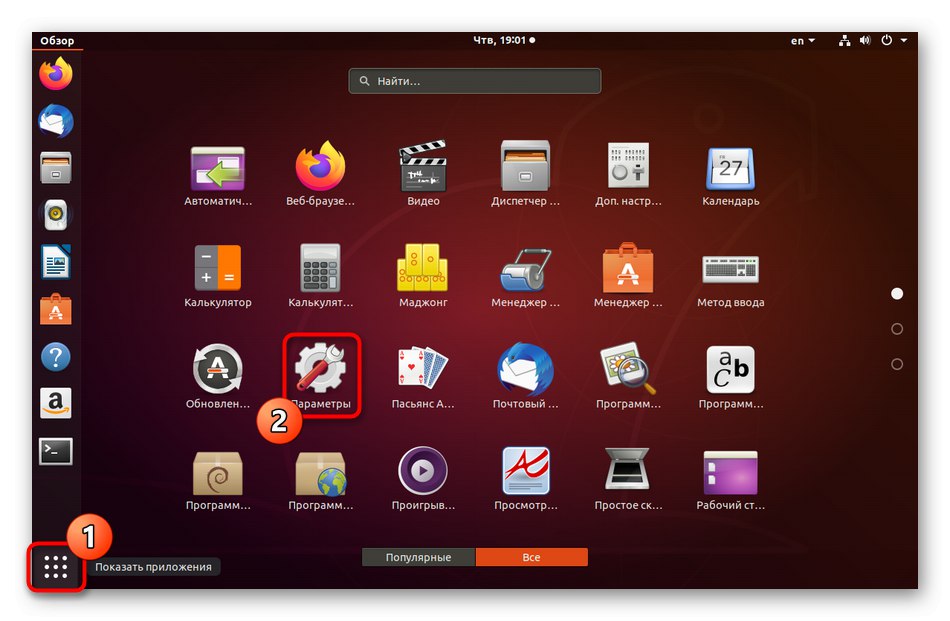
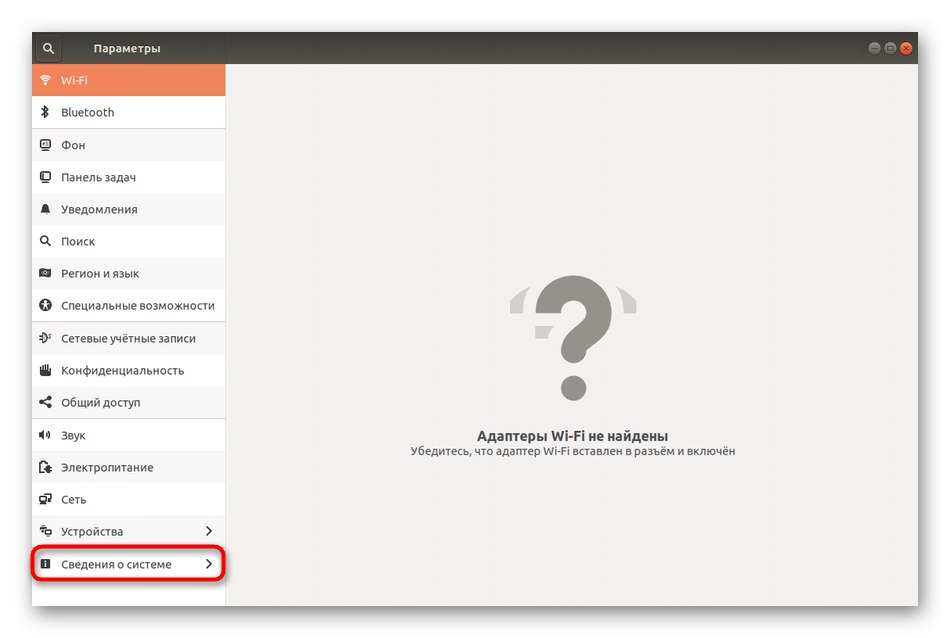
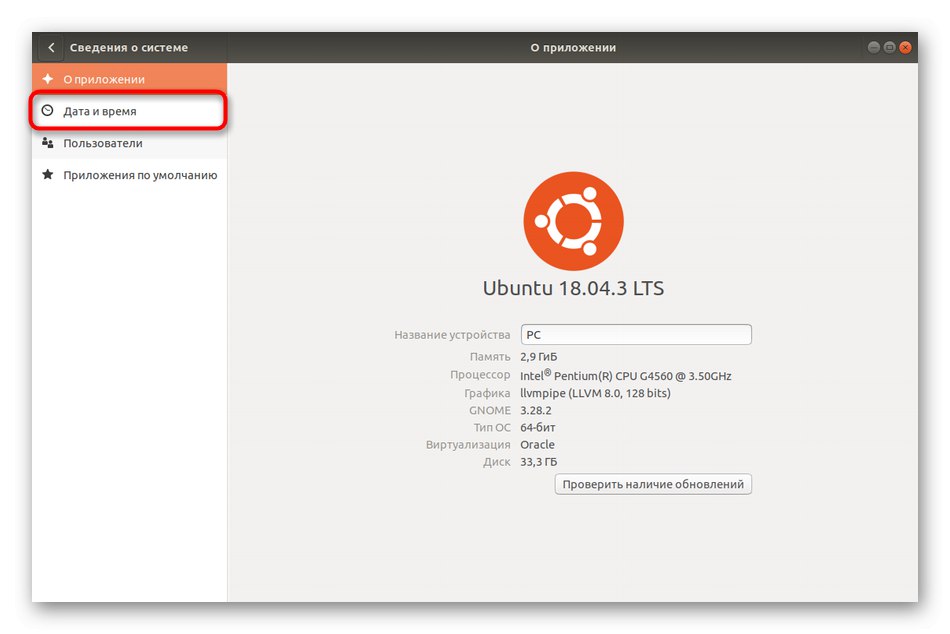
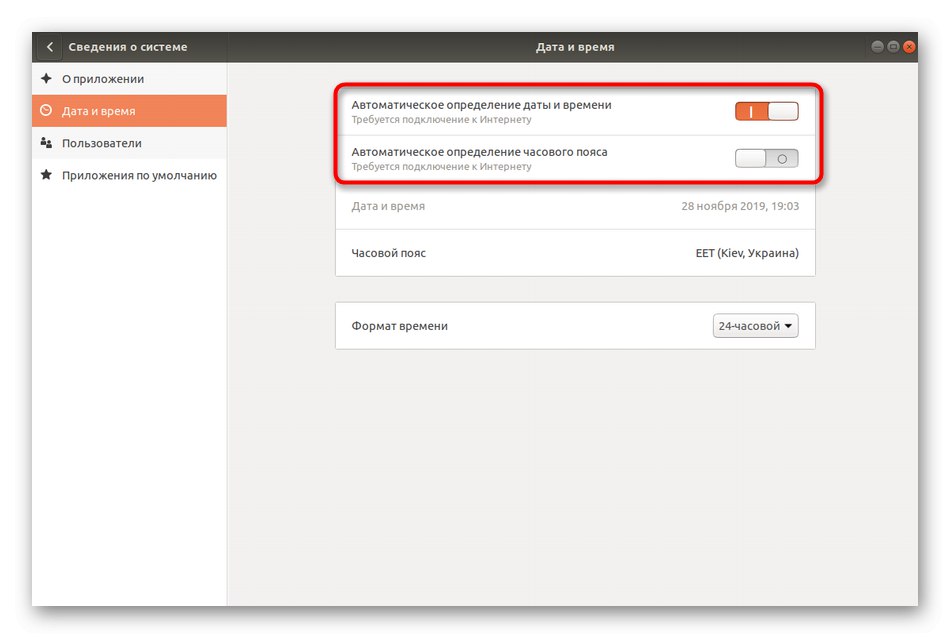
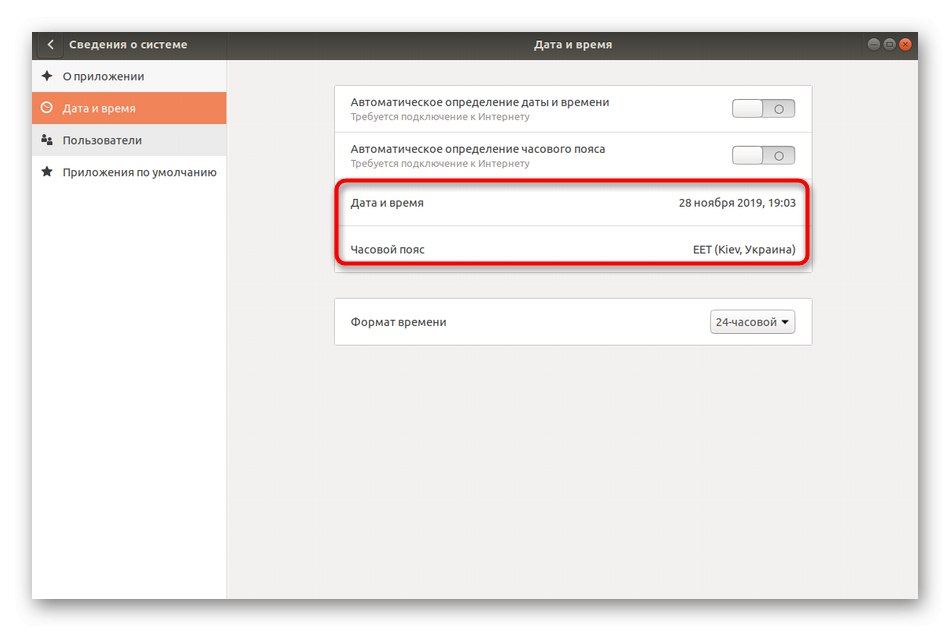
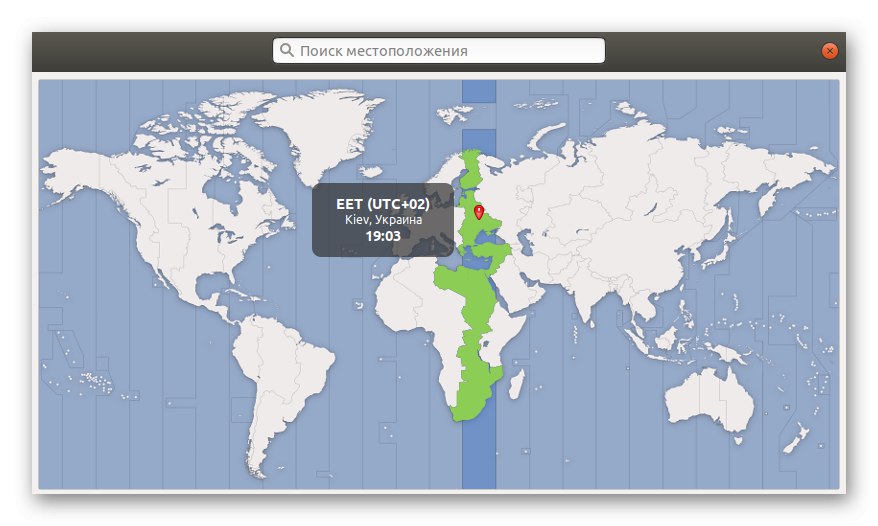
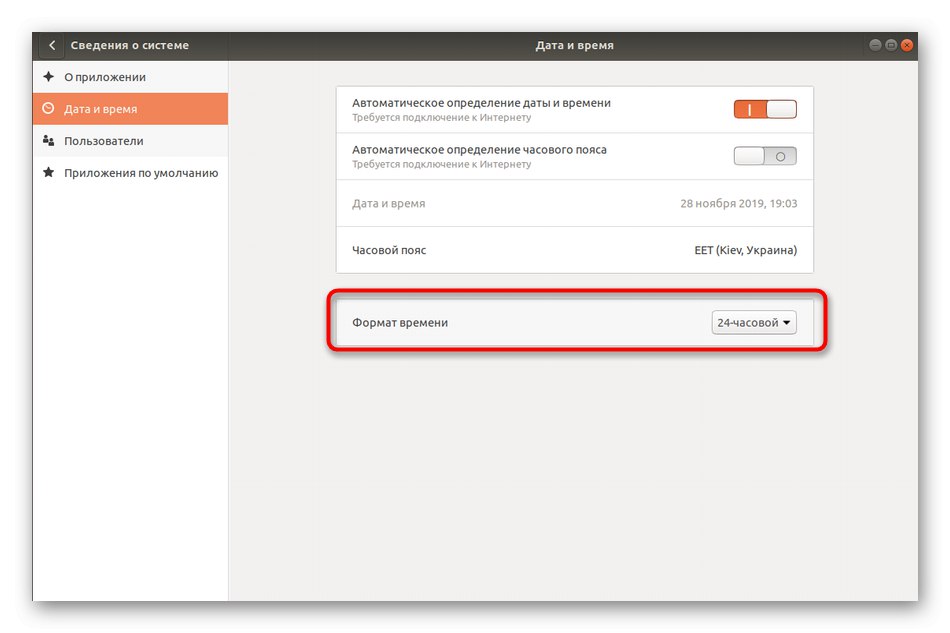
كما ترى ، لا يوجد شيء معقد في التفاعل مع الواجهة الرسومية. ومع ذلك ، فإن عيب هذه الطريقة هو أن القائمة تفتقر إلى معلمات مهمة لإدارة خدمة المزامنة ، لذلك ، في حالات معينة ، استخدم "خيارات" لن يعمل.
أوامر قياسية لإدارة الوقت
كل التعليمات الأخرى التي ستراها في إطار عمل مادة اليوم هي استخدام أوامر المحطة الطرفية. بادئ ذي بدء ، نريد أن نتطرق إلى موضوع الخيارات القياسية التي تتيح لك التحكم في التاريخ والوقت الحاليين أو عرض المعلومات التي تحتاجها.
- ابدأ بالجري "طرفية"... يمكن القيام بذلك ، على سبيل المثال ، من خلال النقر على الرمز المقابل في قائمة التطبيق.
- أدخل الأمر
تاريخلتحديد التاريخ والوقت الحاليين. - سيعرض سطر جديد المعلومات التي تهتم بها بتنسيق قياسي.
- يمكنك أيضًا تغيير المنطقة الزمنية من خلال الأمر القياسي. تحتاج أولاً إلى الاطلاع على قائمة الأحزمة المتوفرة وتذكر اسم الأحزمة المطلوبة. طباعة
timedatectl قائمة المناطق الزمنيةوانقر فوق أدخل. - انزل القائمة بالمفتاح الفراغ... بعد العثور على الحزام المطلوب وتذكر قاعدة تهجئته ، انقر فوق س للخروج.
- أمر
sudo timedatectl set-timezone أمريكا / نيويوركمسؤول عن تغيير المنطقة الزمنية إلى المنطقة المحددة. في حين أن أمريكا / نيويورك يجب أن تكتب المتغير المحدد مسبقًا. - لتأكيد الإجراء ، سيتعين عليك إدخال كلمة مرور المستخدم المتميز ، حيث تم تنفيذ الأمر باستخدام الوسيطة سودو.
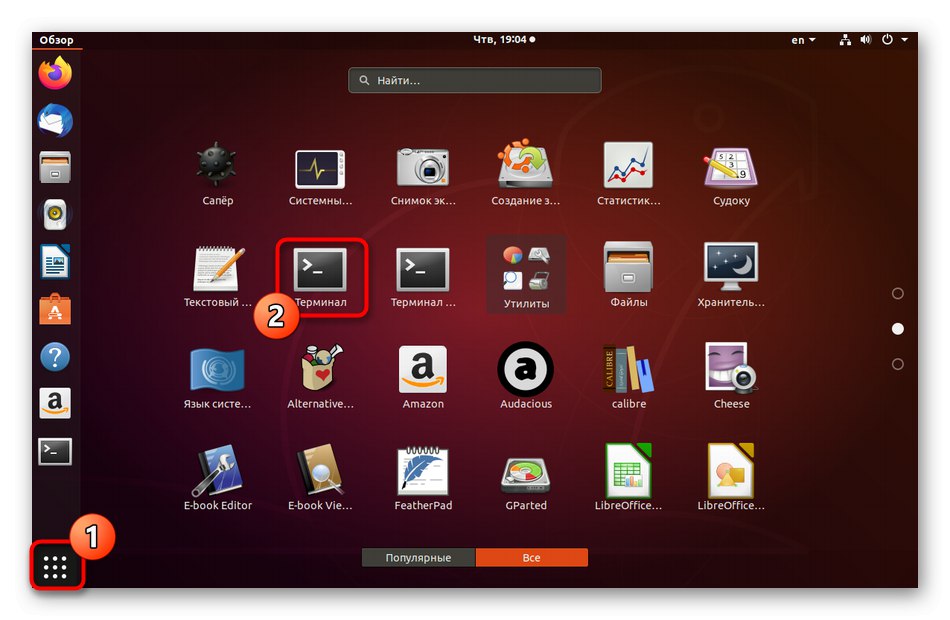
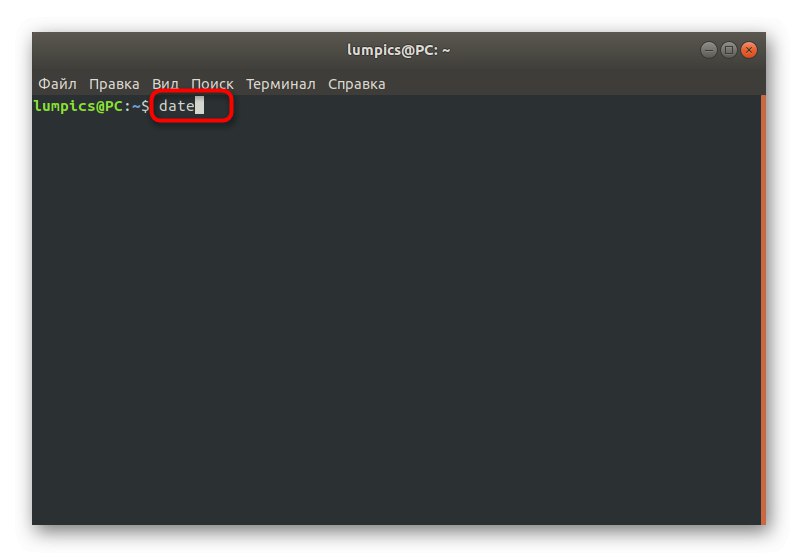
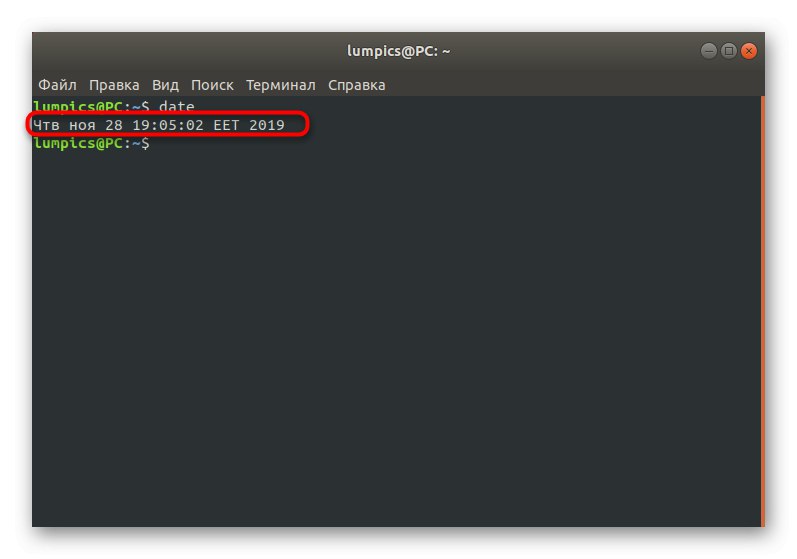
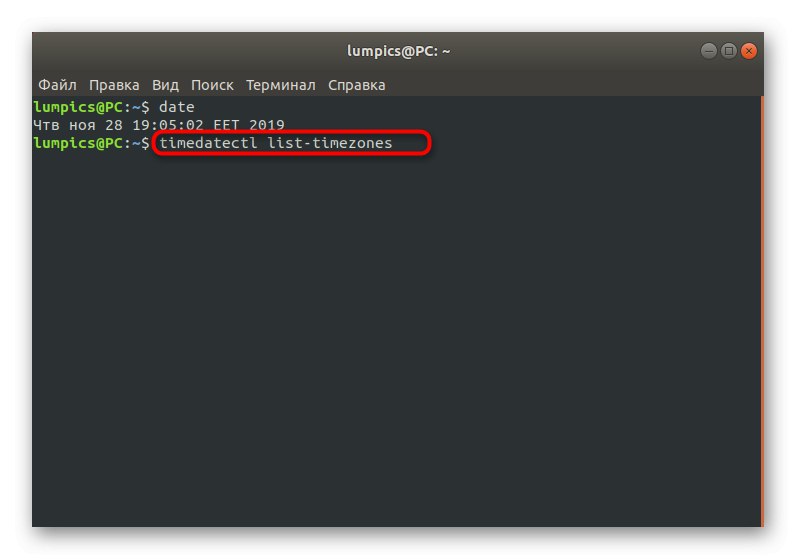
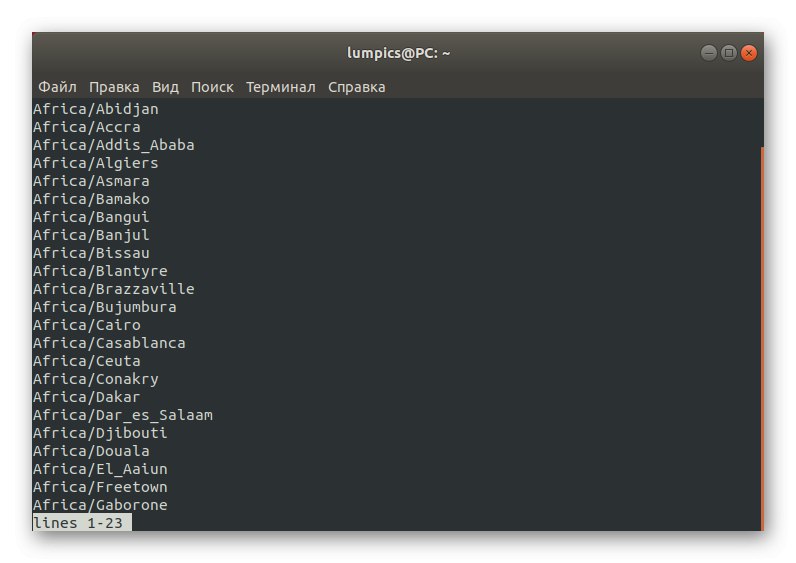
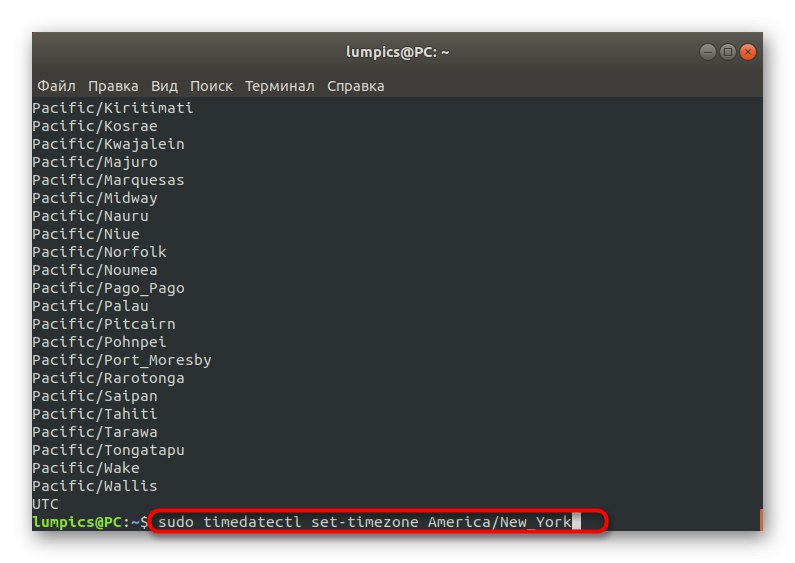
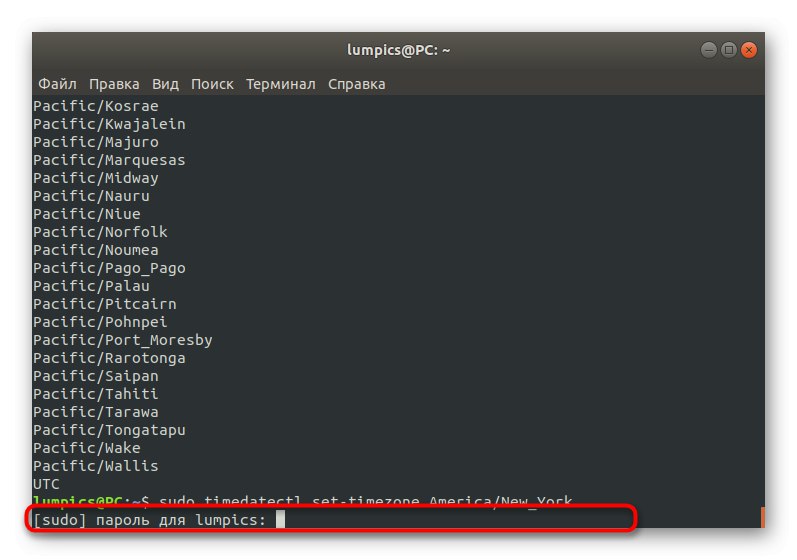
بعد إجراء جميع التغييرات ، يبقى التأكد من أنها سارية المفعول. لمزيد من المعلومات حول الوقت المناسب نقترح اكتشاف ذلك في الوثائق الرسمية ، نظرًا لأن باقي الخيارات لم تعد مدرجة في نطاق موضوع مزامنة الوقت ، ومع ذلك ، فقد تكون مفيدة لبعض المستخدمين.
التفاعل مع خدمة Timesyncd
أعلاه ، ننصحك بدراسة معلومات حول الوقت المناسب من خلال الوثائق الرسمية ، لكننا نقترح التركيز على هذا لمدة دقيقة لتتعرف على الخدمة مرات... هذه الأداة هي المسؤولة عن مزامنة الوقت في نظام التشغيل بشكل افتراضي.
- لتحديد الوضع الحالي مرات استخدم الأمر
الوقت المناسبفي وحدة التحكم. - في السطور الجديدة ، ستتلقى جميع المعلومات الضرورية ، والتي تتضمن التوقيت المحلي والمنطقة المحددة وبيانات حول مزامنة ونشاط الخدمة نفسها.
- إذا رأيت أن هذه الأداة معطلة الآن لسبب ما وتريد تشغيلها من أجل إنشاء التزامن ، فاستخدم الخط
sudo timedatectl set-ntp on.
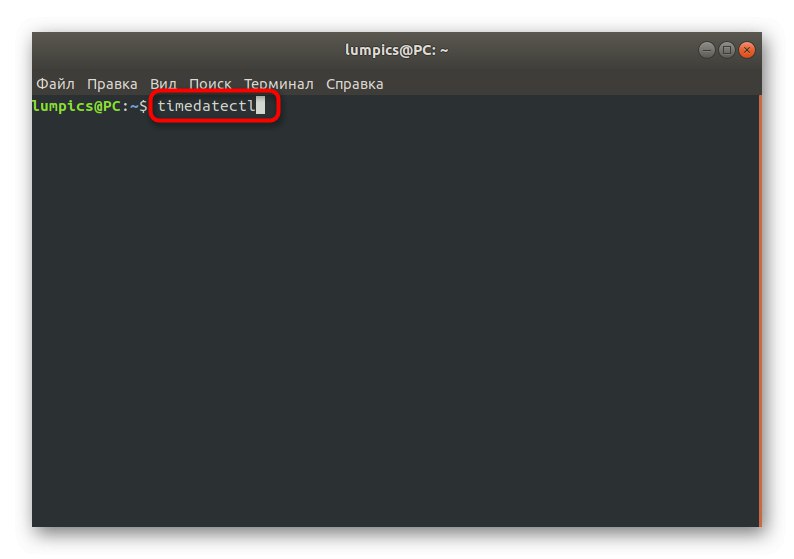
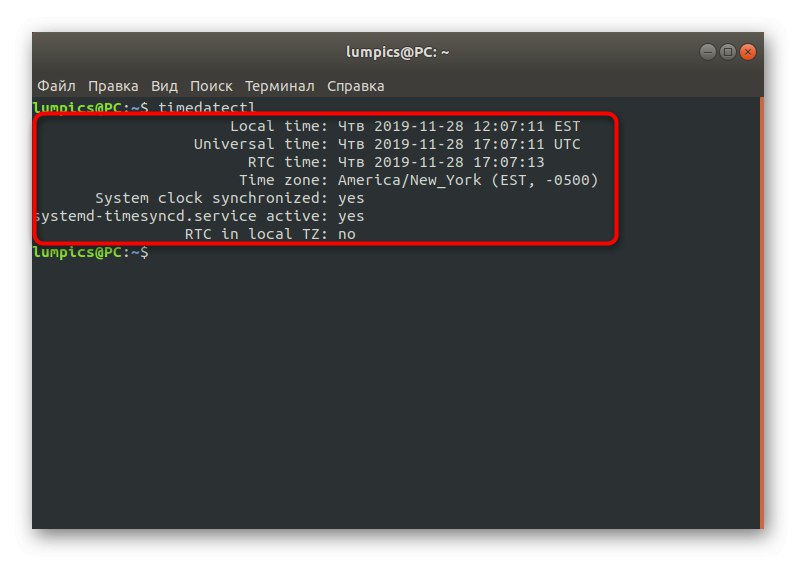
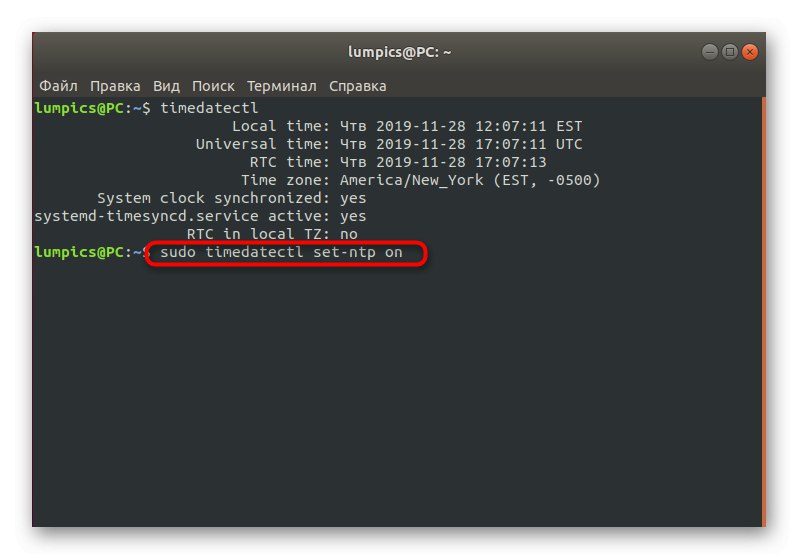
تثبيت NTPD
سيتم تخصيص القسم الأخير من مواد اليوم لاستبدال خدمة مزامنة الوقت المذكورة أعلاه ببروتوكول NTPD (البرنامج الخفي لبروتوكول وقت الشبكة) الأكثر موثوقية. تم استخدامه سابقًا في العديد من التوزيعات بشكل افتراضي وتمت الإشادة به للتفاعل بشكل صحيح مع التطبيقات الحساسة للوقت بشكل خاص. تركيب واستبدال الخدمة كالتالي:
- أولاً ، قم بتعطيل الأداة القياسية عن طريق الدخول
sudo timedatectl set-ntp no. - سيكون عليك التحقق من صحة الحساب عن طريق كتابة كلمة مرور المستخدم المتميز.
- ثم يمكنك استخدام الأمر المألوف بالفعل
الوقت المناسبللتأكد من إيقاف تشغيل الأداة. - قبل البدء في تثبيت البرنامج الجديد ، يوصى بتثبيت آخر التحديثات. يتم ذلك من خلال
sudo apt التحديث. - في نهاية هذه العملية ، استخدم الأمر
sudo apt install ntp. - قم بتأكيد الإشعار حول الحاجة إلى تنزيل الأرشيف.
- انتظر حتى يكتمل تنزيل الحزم وتثبيتها.
- يمكنك الآن استخدام البروتوكول الجديد عن طريق إدخال السمات المناسبة في "طرفية"... يتم عرض المعلومات الأساسية من خلال
ntpq -p.
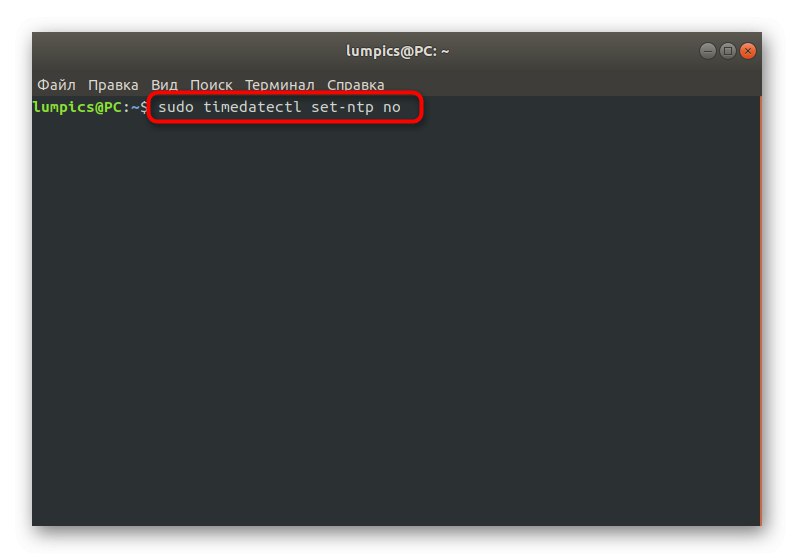
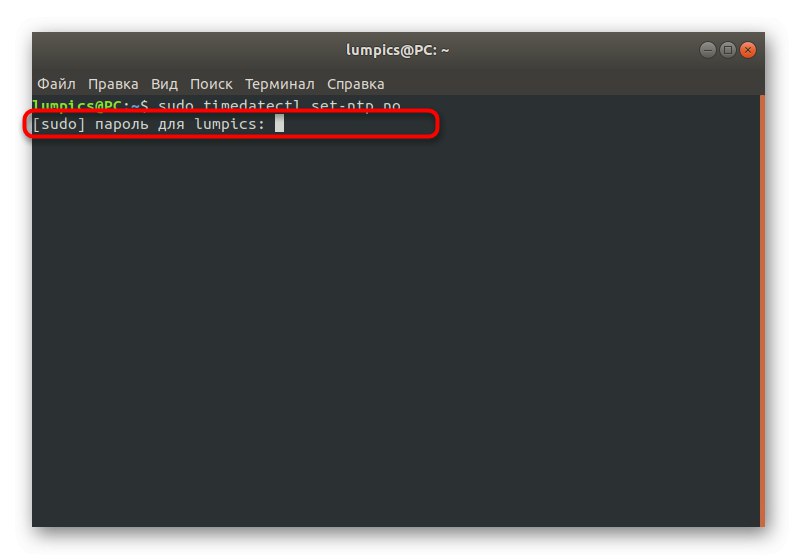
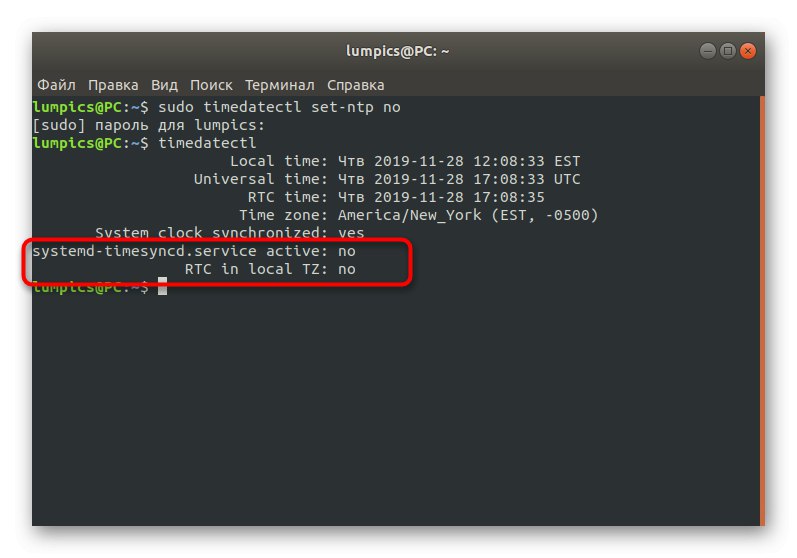
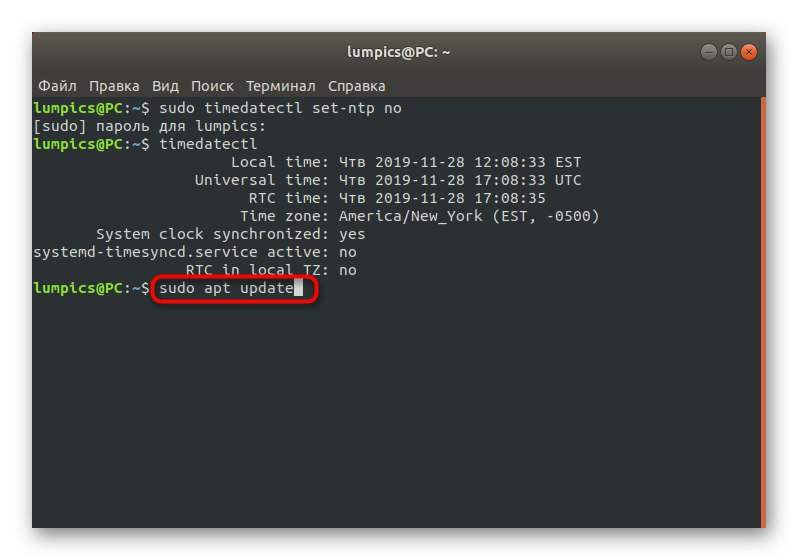
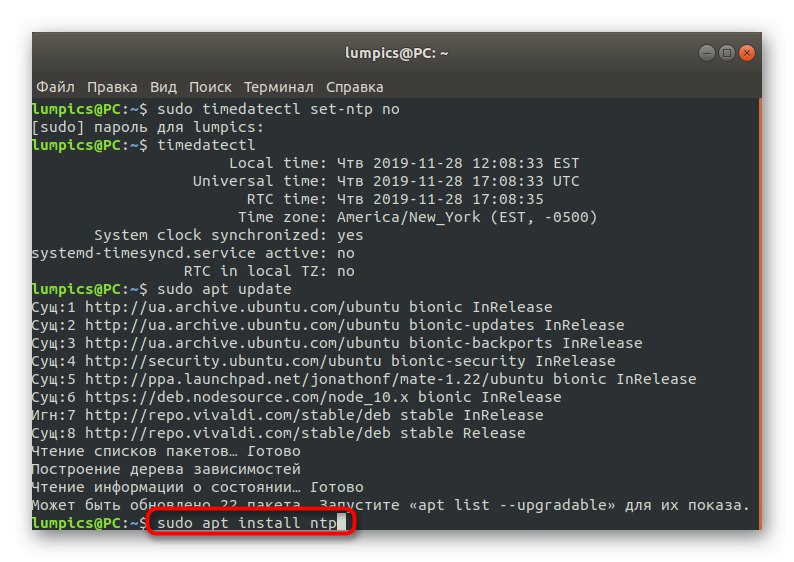
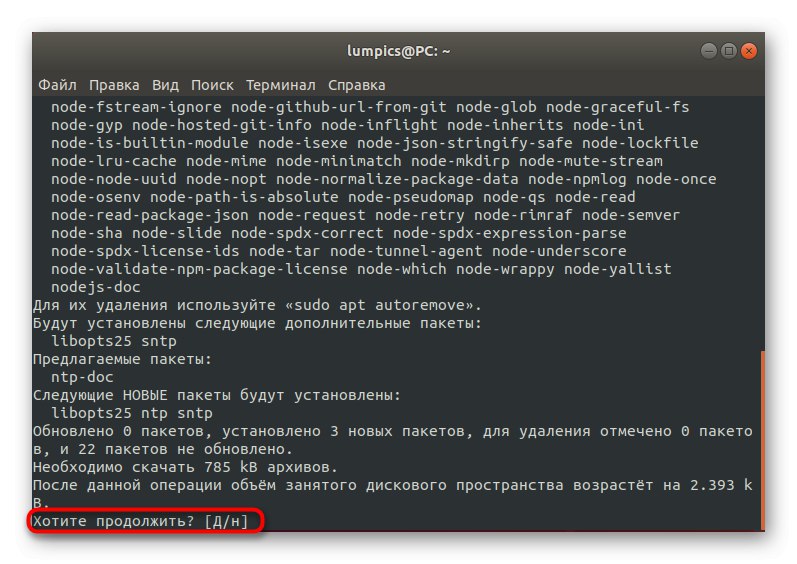
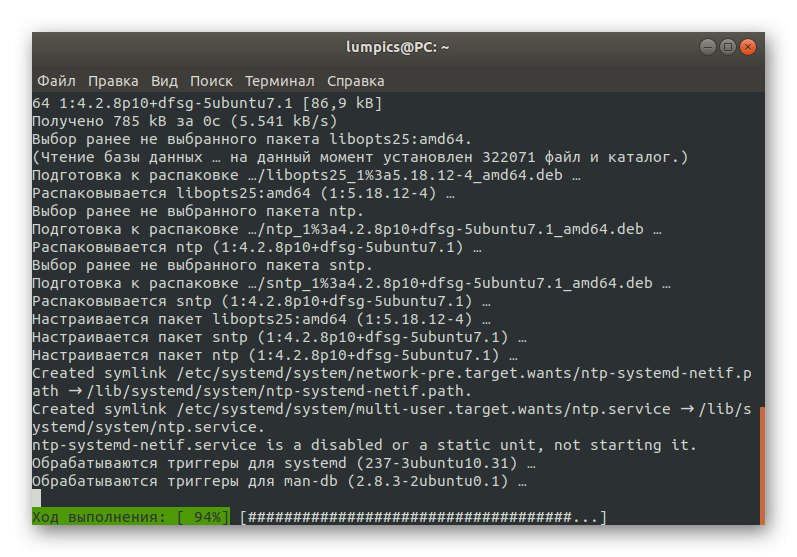
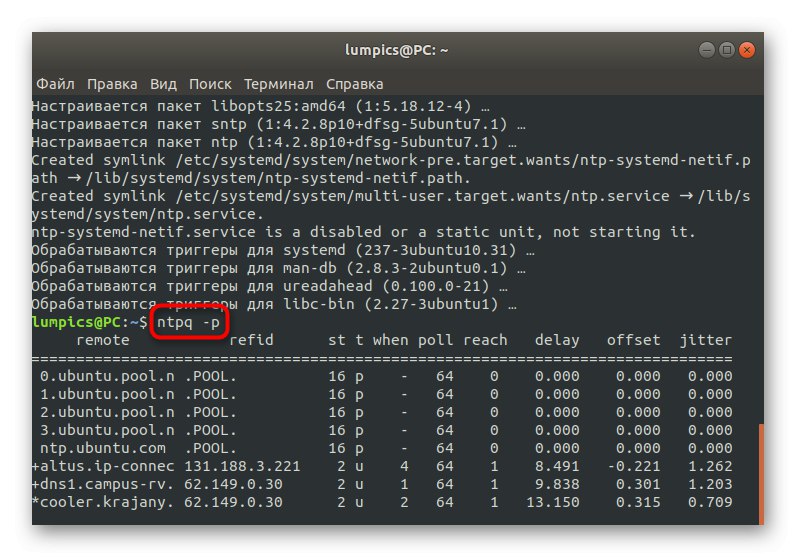
سيتم تنشيط البرنامج الخفي لبروتوكول وقت الشبكة تلقائيًا ، لذلك لا يلزم إدخال أوامر إضافية. يمكنك البدء فورًا في اختبار التطبيقات التي بها مشكلات أو تنفيذ إجراءات أخرى تم من أجلها تنفيذ تثبيت خدمة مزامنة الوقت الجديدة.
كما ترى ، فإن مزامنة الوقت والتاريخ في Linux تكون تلقائية ، لذلك هناك حالات قليلة جدًا عندما تحتاج إلى تنشيط هذه المعلمة أو تغيير الخيارات الأخرى. الآن ، بعد دراسة المادة المقدمة ، تعرف أن هناك أدوات مزامنة مختلفة ، ويمكن أيضًا تنفيذ الإعداد من خلال القائمة الرسومية.